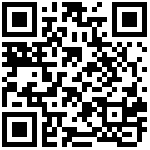说明:
1、OA办公系统主要用于校内公文流转和各类行政事务处理。
2、可使用浏览器和手机APP两种方式访问,两种方式访问的是同一套数据。
使用问题咨询请加QQ群634361827
一、浏览器方式访问
1.1 系统登录
方式一:访问学院网站 http://www.nczy.com ,从智慧校园进入统一门户

输入统一身份认证账号和密码登录
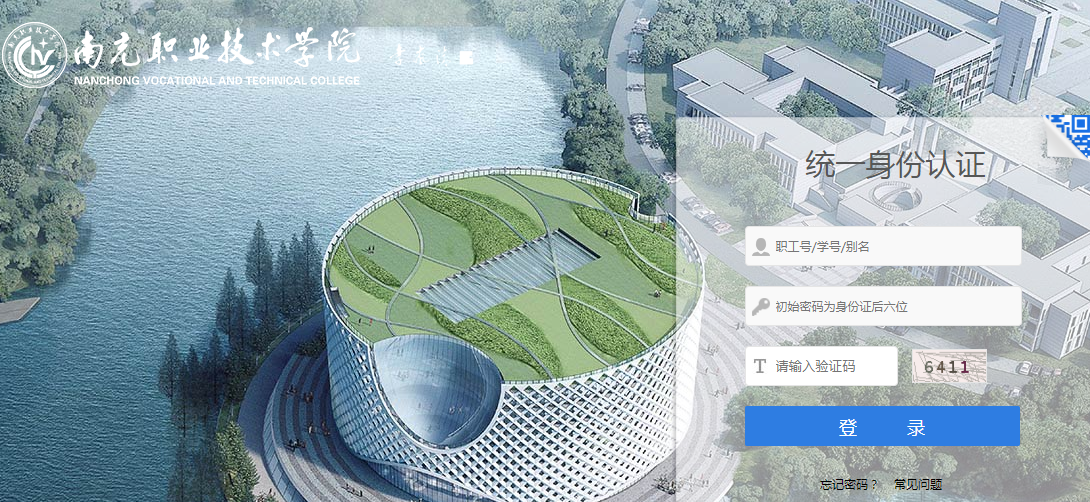
登录后,点击“我的应用”中的OA系统,会跳转到OA界面

方式二:访问学院网站 http://www.nczy.com ,从智慧校园进入OA办公

出现登录界面

注:
请在浏览器极速模式下使用OA。
若出现账户密码错误的情况,请加入QQ群634361827咨询

1.2 主界面
登录成功后进入主界面,包含上方导航条,左侧导航条和主要工作界面。
上方导航条:包含了系统几大功能模块。
左侧导航条:显示当前功能模块下,更详细的功能子菜单。
主要工作界面:显示当前功能子菜单的主界面。比如当前的个人门户界面,包含了各种数据汇总、个人所参与的各类工作流程汇总,以及所有收发的文档汇总等信息。

1.3 通用工作流程操作说明
下面介绍了如何新建流程,如何查看流程
1.3.1 如何新建流程
如下图所示,点击上方“流程”模块,再点击左侧“新建流程”,点击需要新建的流程即可。
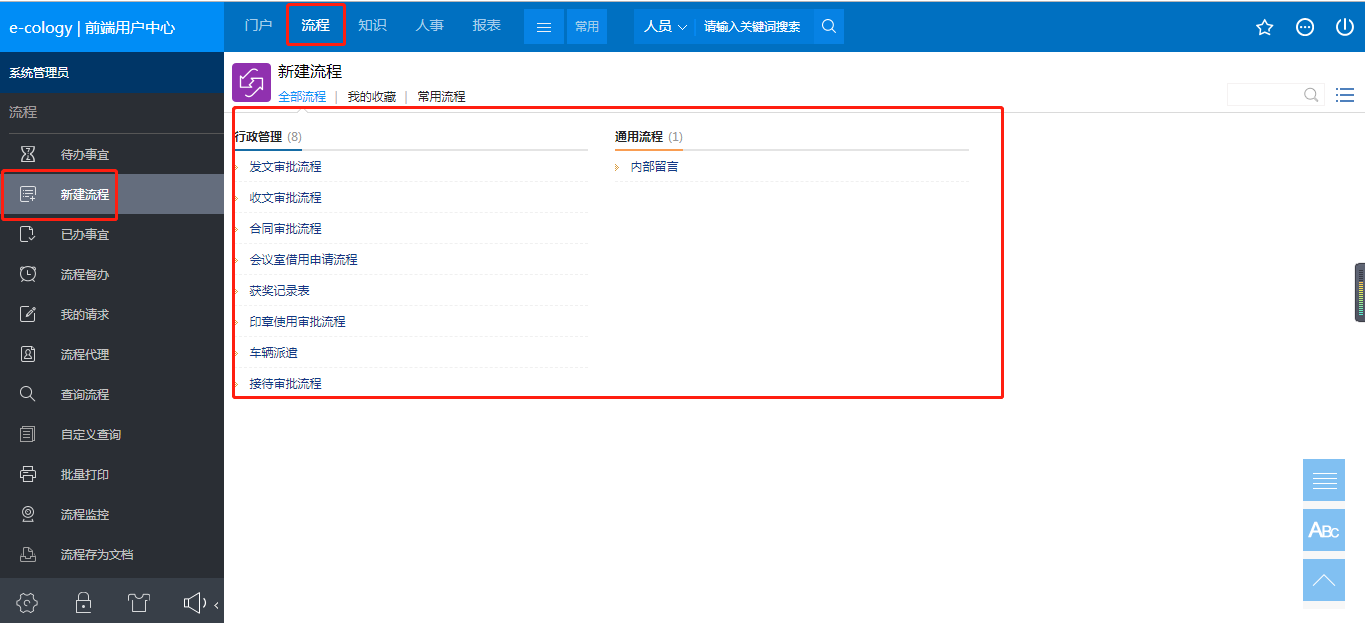
点击对应的流程后,会跳转到流程表单填写页面,如下图所示。
依次填写表单中的内容。其中带红色感叹号!的是必填项;若单元格旁边有放大镜,表示要点击放大镜,选择输入;最下方文本框可输入自己的申请理由或处理意见。填写完成后,点击右上角提交即可。
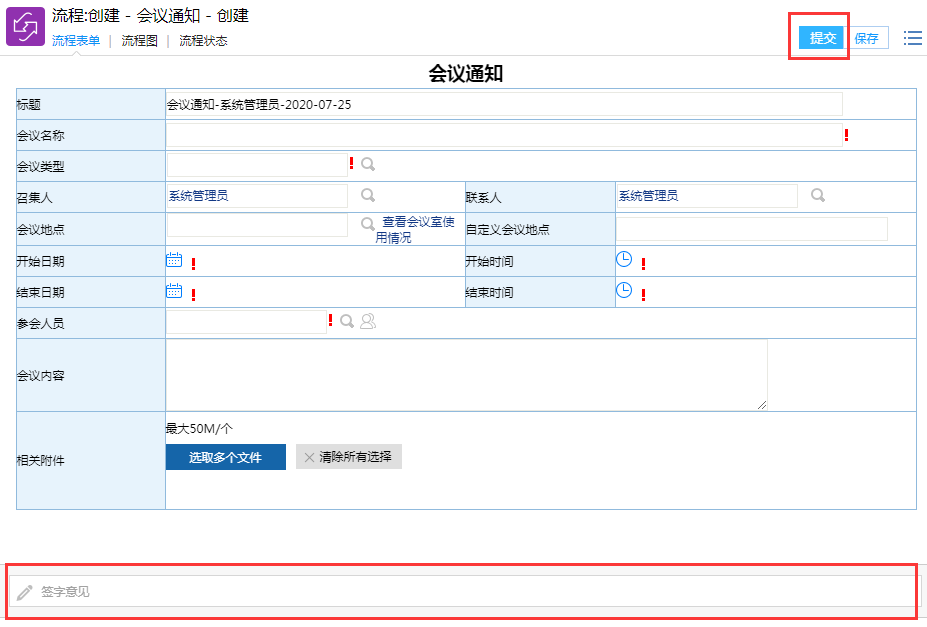
1.3.2 如何查看流程
提交流程后,流程将自动转到下个节点的处理人员那里,如下图所示,可以在“已办事宜”中查看流程的审批进度和流程状态。
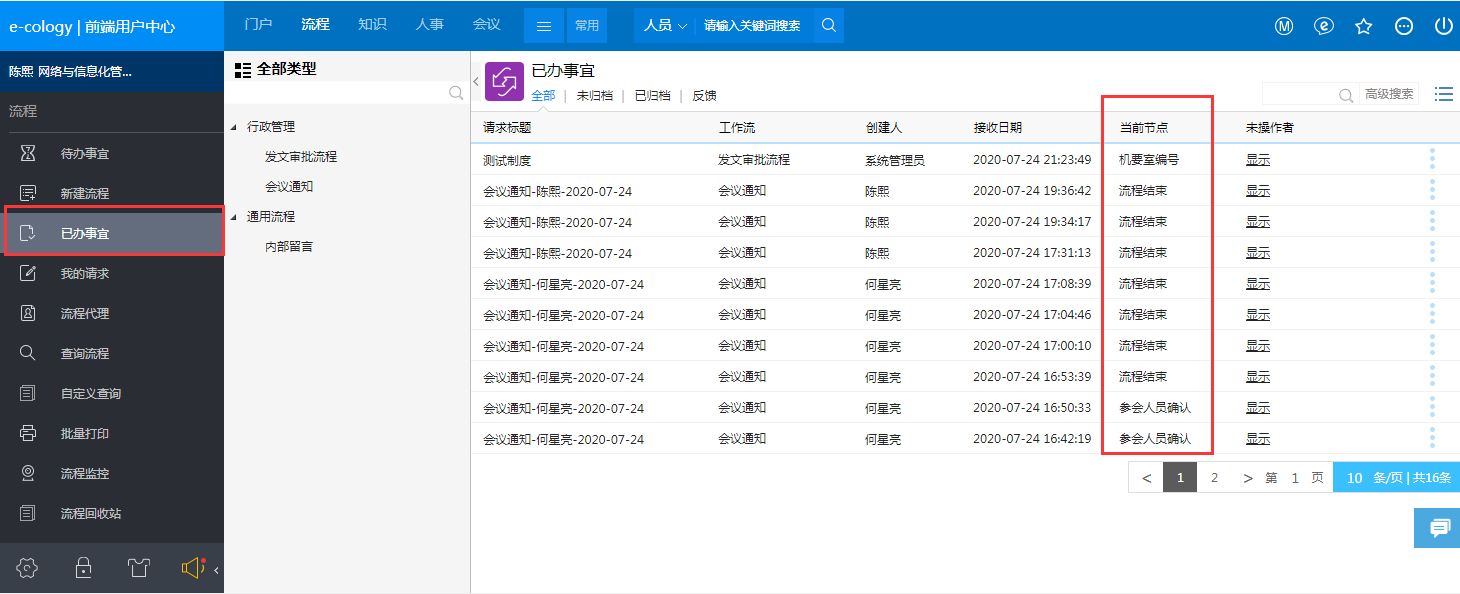
如下图所示,如果他人发起的事务流程,某个节点需要自己处理或审批,可在左侧菜单的“待办事宜”中查看当前需要自己处理或审批的流程。
如果需要处理某个流程,点击流程标题,即可进入流程表单处理页面,填写相应意见后,点击右上角提交即可。

二、手机版APP方式访问
2.1 下载
在网页界面,点击右上角“M”形的图标,进入手机版APP的下载页面。

根据手机型号或版本扫描对应的二维码进行下载安装。
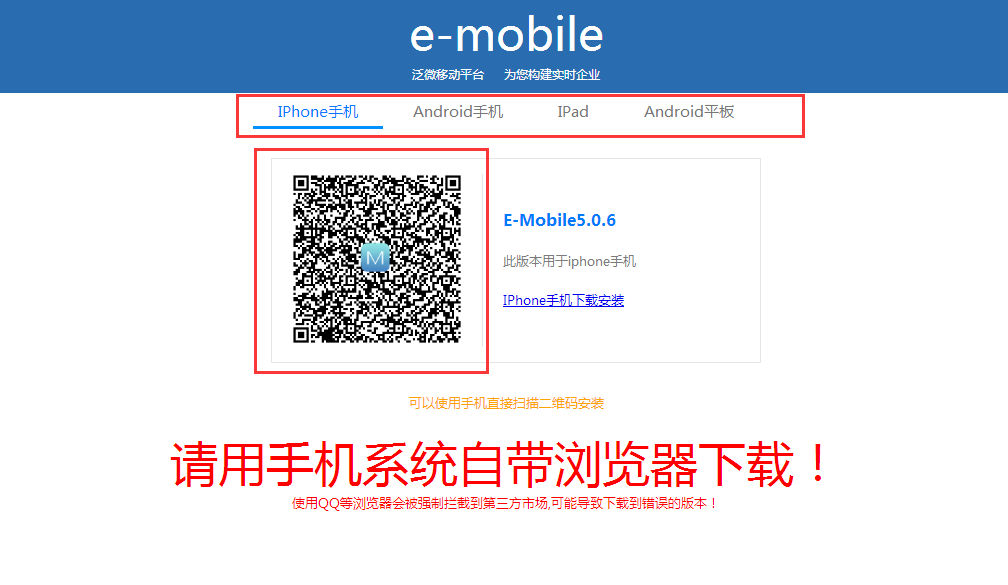
2.2 登录
安装完成后,手机APP的图标,如下图所示

点击图标运行,进入到登录界面。在第一行输入服务器地址:http://112.19.25.2:89 ,再依次输入用户名和密码
若出现账户密码错误的情况,请加入QQ群634361827咨询

2.3 界面
登录手机版后,进入手机版首页。下方是四个功能菜单
消息界面如下图所示,显示的是所有的与我相关的聊天消息、流程消息、会议消息等消息提醒。点击右上角白色加号,可发起群聊,新建流程和新建日程安排。
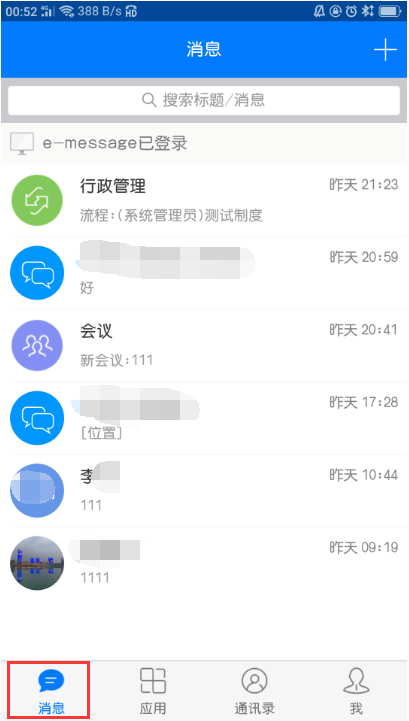
应用界面如下图所示,在此可以发起流程,处理待办事宜,流程跟踪(已办流程与我的请求)。操作方法与网页版类似。同时还可以查看自己的日程安排,会议安排、收发文文件。

通讯录界面如下图所示,在此可以查看到全校工作人员的人员信息,找到相应的人员后,也可以在线聊天沟通,或者建立群组,发起群聊。
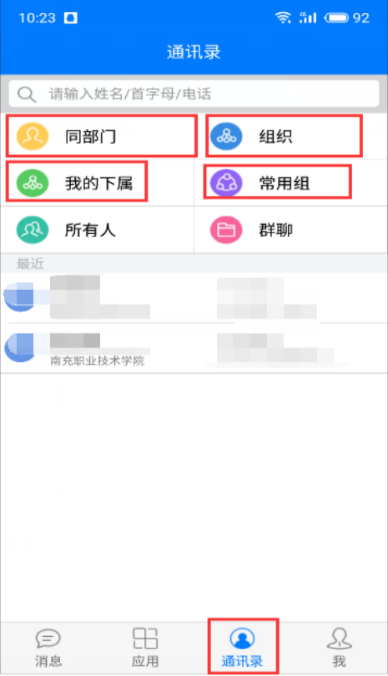
2.4 提醒
手机APP在收到OA的任何消息(如流程处理通知、群聊消息等)后,将及时进行消息提醒,同时伴有铃声或震动
锁屏状态下的提醒如下图所示

非锁屏状态下的提醒如下图所示:
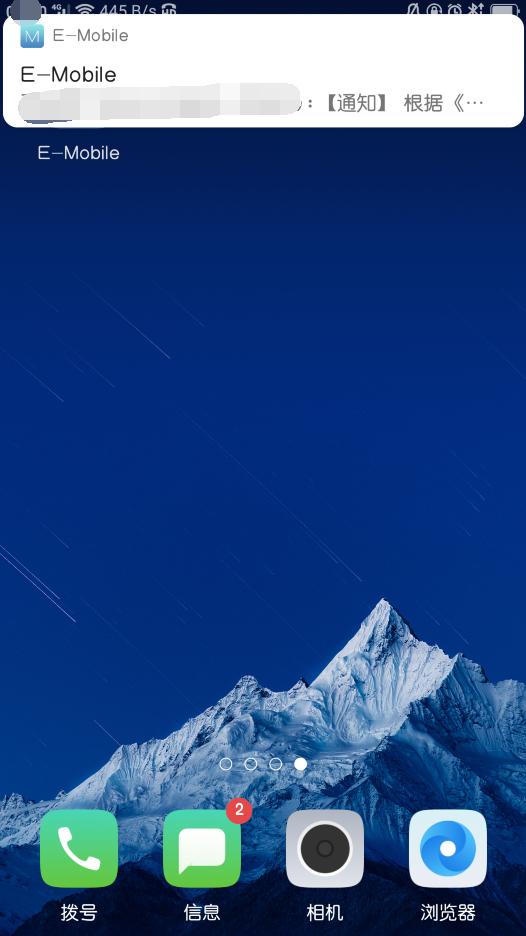
2.5 开启消息提醒功能
安卓手机:(以OPPO手机为例,其余手机系统类似):
设置→通知与状态栏(图1)→打开锁屏通知亮屏,点击通知管理(图2)→点击OA的APP名称:E-Mobile(图3)→勾选允许通知、锁屏显示和顶部显示,点击未分类通道(图4)→允许顶部显示,以及用声音和振动来加强消息提醒(图5)。
图1如下:

图2如下:

图3如下:
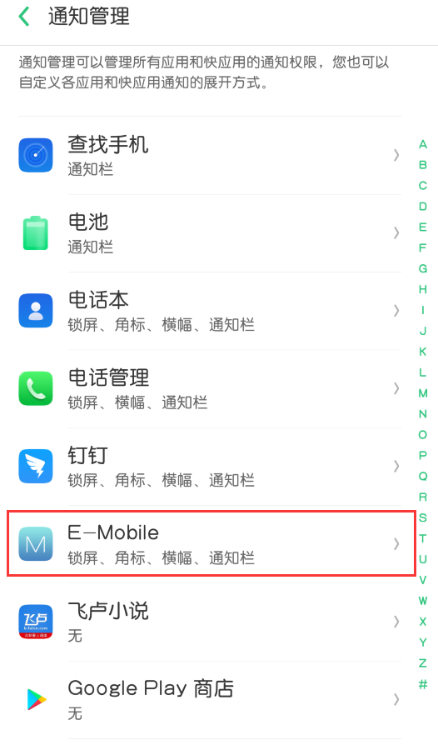
图4如下:
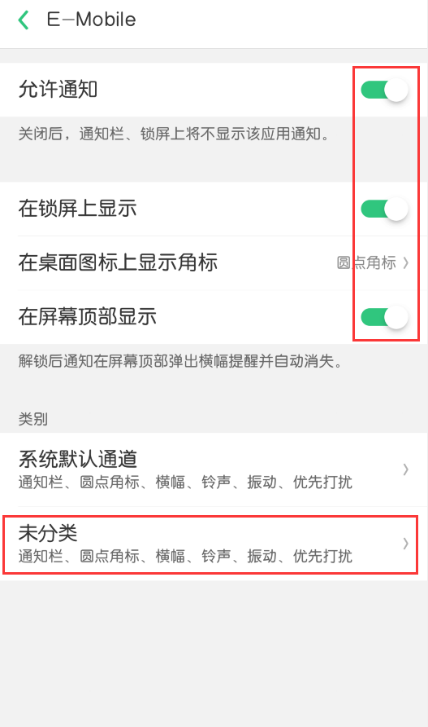
图5如下:
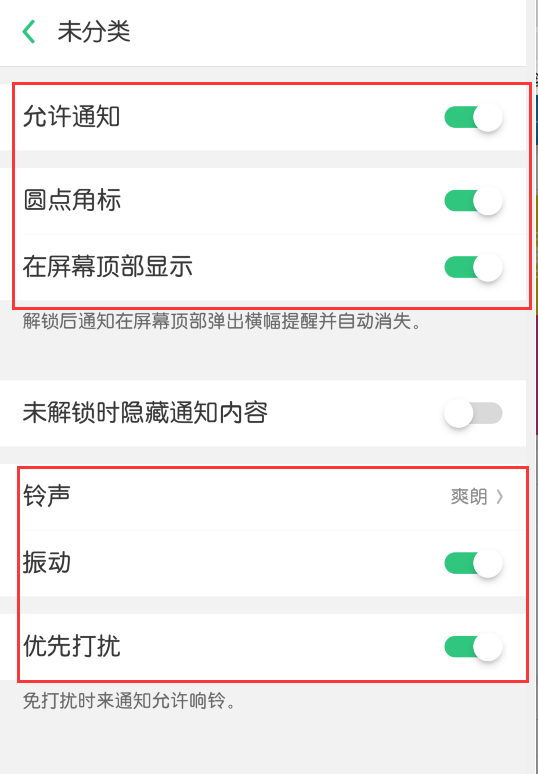
注:如程序在后台时自动关闭,将无法接收到消息。可在手机设置的电池管理中,将E-Mobile应用设为不自动关闭。
苹果手机:
设置→通知(图1)→选择E-Mobile(图2)→打开所有提醒(图3)
图1如下:

图2如下:

图3如下:
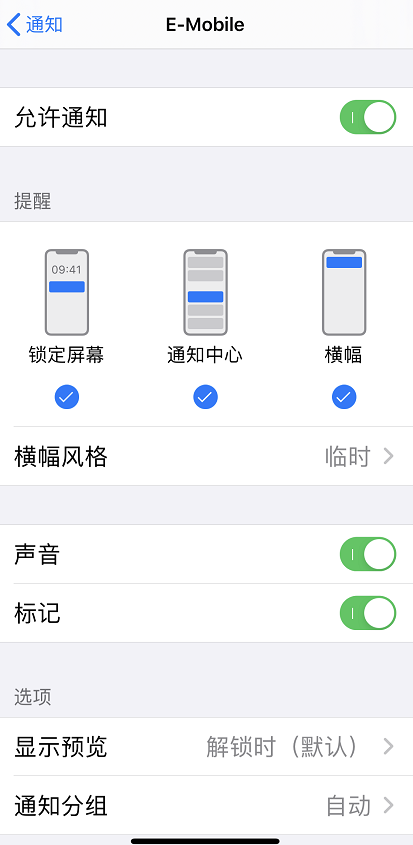
文档更新时间: 2021-10-11 17:02 作者:admin